Οδηγός χρήσης Numbers για Mac
- Καλώς ορίσατε
-
- Εισαγωγή στο Numbers
- Εισαγωγή στις εικόνες, γραφήματα και άλλα αντικείμενα
- Δημιουργία υπολογιστικού φύλλου
- Άνοιγμα ή κλείσιμο υπολογιστικών φύλλων
- Εξατομίκευση προτύπων
- Χρήση φύλλων
- Αναίρεση ή επανάληψη αλλαγών
- Αποθήκευση του υπολογιστικού φύλλου σας
- Εύρεση υπολογιστικού φύλλου
- Διαγραφή υπολογιστικού φύλλου
- Εκτύπωση υπολογιστικού φύλλου
- Αλλαγή του φόντου φύλλου
- Touch Bar για το Numbers
- Χρήση VoiceOver για δημιουργία ενός υπολογιστικού φύλλου
-
- Επιλογή κειμένου και τοποθέτηση σημείου εισαγωγής
- Χρήση συντόμευσης πληκτρολογίου για εφαρμογή στιλ
- Μορφοποίηση λιστών
- Προσθήκη και επεξεργασία εξισώσεων
- Προσθήκη εφέ επισήμανσης σε κείμενο
- Σύνδεσμος προς ιστοσελίδα, email ή φύλλο στο Numbers στο Mac
- Προσθήκη κανόνων (γραμμών) για διαχωρισμό κειμένου
-
- Αποστολή υπολογιστικού φύλλου
- Εισαγωγή στη συνεργασία
- Πρόσκληση άλλων για συνεργασία
- Συνεργασία σε κοινόχρηστο υπολογιστικό φύλλο
- Αλλαγή των ρυθμίσεων ενός κοινόχρηστου υπολογιστικού φύλλου
- Διακοπή κοινής χρήσης ενός υπολογιστικού φύλλου
- Κοινόχρηστοι φάκελοι και συνεργασία
- Χρήση του Box για συνεργασία
-
- Χρήση του iCloud με το Numbers
- Εισαγωγή αρχείου Excel ή κειμένου
- Εξαγωγή σε μορφή Excel ή άλλη μορφή αρχείου
- Μείωση μεγέθους αρχείου υπολογιστικού φύλλου
- Αποθήκευση μεγάλου υπολογιστικού φύλλου ως αρχείου πακέτου
- Επαναφορά μιας προγενέστερης έκδοσης ενός υπολογιστικού φύλλου
- Μετακίνηση υπολογιστικού φύλλου
- Κλείδωμα υπολογιστικού φύλλου
- Προστασία υπολογιστικού φύλλου με συνθηματικό
- Δημιουργία και διαχείριση προτύπων
- Copyright

Προσθήκη αντανάκλασης ή σκιάς στο Numbers στο Mac
Μπορείτε να προσθέσετε μια αντανάκλαση και μια σκιά σε εικόνες, σχήματα, πλαίσια κειμένου, γραμμές, βέλη και βίντεο.
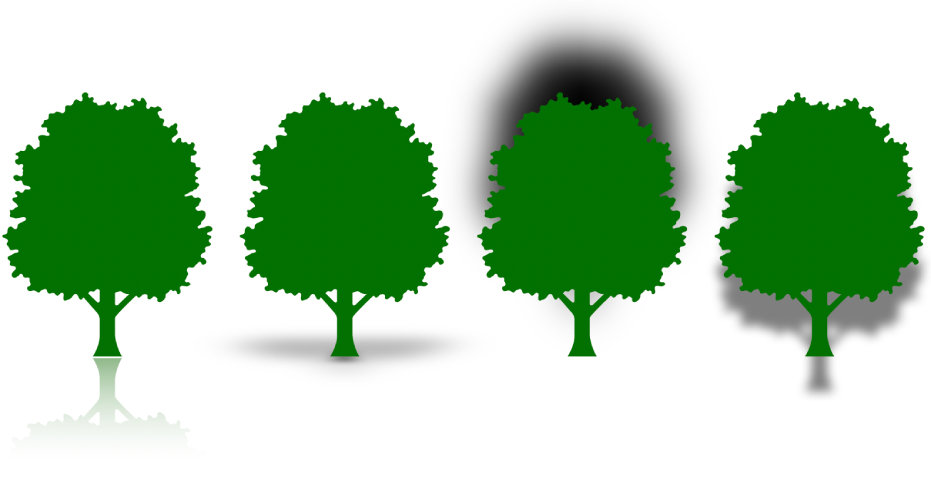
Προσθήκη αντανάκλασης
Κάντε κλικ για να επιλέξετε ένα αντικείμενο ή επιλέξτε πολλά αντικείμενα.
Στο πάνω μέρος της πλαϊνής στήλης «Μορφή»
 , κάντε κλικ στην καρτέλα «Στιλ».
, κάντε κλικ στην καρτέλα «Στιλ».Επιλέξτε το πλαίσιο επιλογής «Αντανάκλαση» και μετά σύρετε το ρυθμιστικό για να κάνετε την αντανάκλαση περισσότερο ή λιγότερο ορατή.
Προσθήκη σκιάς
Κάντε κλικ για να επιλέξετε ένα αντικείμενο ή επιλέξτε πολλά αντικείμενα.
Για να προσθέσετε σκιά σε μια σειρά γραφημάτων, ανατρέξτε στην ενότητα Αλλαγή της εμφάνισης των ράβδων, των σφηνών και άλλων στοιχείων στο Numbers στο Mac.
Στο πάνω μέρος της πλαϊνής στήλης «Μορφή»
 , κάντε κλικ στην καρτέλα «Στιλ».
, κάντε κλικ στην καρτέλα «Στιλ».Κάντε κλικ στο τρίγωνο αποκάλυψης δίπλα στη «Σκιά», μετά κάντε κλικ στο αναδυόμενο μενού και έπειτα επιλέξτε έναν τύπο σκιάς:
Αναπτυσσόμενη σκιά: Κάνει το αντικείμενο να φαίνεται σαν να αιωρείται πάνω από το φύλλο.
Σκιά επαφής: Κάνει το αντικείμενο να φαίνεται σαν να στέκεται πάνω στο φύλλο.
Καμπύλη σκιά: Κάνει το αντικείμενο να φαίνεται σαν να έχει καμπυλωτές ακμές.
Προσαρμόστε οποιοδήποτε από τα παρακάτω για να αλλάξετε την εμφάνιση της σκιάς:
Θάμπωμα: Η απαλότητα της ακμής μιας σκιάς.
Μετατόπιση: Η απόσταση μεταξύ της σκιάς και του αντικειμένου ή του κειμένου.
Γωνία: Η γωνία της σκιάς.
Προοπτική: Η γωνία της πηγής φωτός σε μια σκιά επαφής.